
المحتوى
عادةً ما يكون سبب مشكلة عدم بدء Starve هو بيانات اللعبة التالفة أو برامج التشغيل القديمة أو حتى عملية اللعبة التي لم يتم إنهاؤها. ستحتاج إلى تنفيذ سلسلة من خطوات استكشاف الأخطاء وإصلاحها على جهاز الكمبيوتر الخاص بك لإصلاح هذه المشكلة.
Don't Starve هي لعبة فيديو للبقاء على قيد الحياة تم تطويرها بواسطة Klei Entertainment وتم إصدارها لمنصات Windows و Mac OS و Linux في عام 2013. تلعب في هذه اللعبة دور ويلسون ، وهو عالم محاصر في البرية. أنت بحاجة للتأكد من أنه يعيش ويشق طريقه إلى المنزل. تحظى هذه اللعبة بتقييم إيجابي للغاية من اللاعبين الذين قاموا بتنزيلها من Steam.
ستجد حلا: لا يبدأ Starve في نظام التشغيل Windows 10
إحدى المشكلات التي قد تواجهها عند لعب هذه اللعبة هي عدم بدء تشغيلها. إليك ما عليك القيام به لإصلاح ذلك.
المتطلبات الأساسية:
- إعادة تشغيل الكمبيوتر.
- تأكد من عدم حظر اللعبة بواسطة جدار الحماية أو برنامج مكافحة الفيروسات.
- تحقق مما إذا كان خادم RivaTuner Statistics أو برنامج MSI Afterburner قيد التشغيل في الخلفية. إذا كان الأمر كذلك ، أغلقهم.
الطريقة الأولى: إنهاء أي عملية لا تجوع من إدارة المهام
عندما تنقر على عنوان اللعبة ولا يفتح ، فهناك احتمال أن تكون عملية اللعبة السابقة قيد التشغيل. يجب عليك إنهاء هذا من مدير المهام.
الوقت اللازم: 5 دقائق.
عملية إنهاء اللعبة
- انقر بزر الماوس الأيمن فوق الزر "ابدأ".
يمكن العثور على هذا في الجانب الأيسر السفلي من الشاشة.
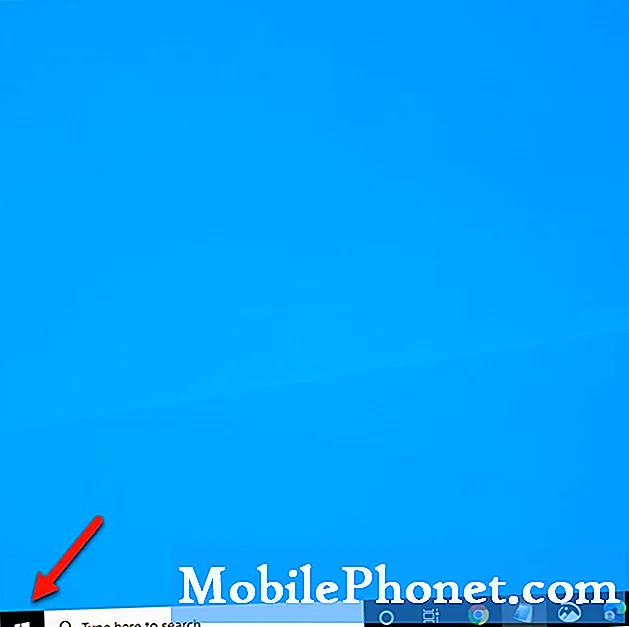
- انقر فوق إدارة المهام.
هذا يفتح نافذة مدير المهام. إذا كانت هذه هي المرة الأولى التي تقوم فيها بتشغيل هذا ، فتأكد من النقر فوق مزيد من التفاصيل في الجانب الأيسر السفلي من النافذة.

- انقر فوق علامة التبويب العملية.
هذه هي علامة التبويب الأولى أعلى النافذة.
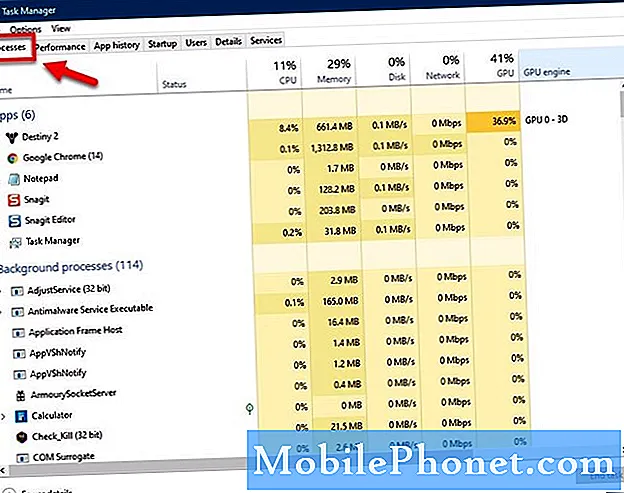
- انقر بزر الماوس الأيمن على عملية عدم التجويع ثم انقر على إنهاء المهمة.
سيؤدي هذا إلى إنهاء العملية.

بمجرد الانتهاء من هذه الخطوات ، حاول فتح "لا تجوع".
الطريقة الثانية: تحقق من ملفات اللعبةلإصلاح لا تجوع لا تطلق
في بعض الأحيان قد تحدث هذه المشكلة بسبب فقدان ملفات اللعبة أو تلفها. إليك ما عليك القيام به إذا كان هذا هو سبب المشكلة.
- افتح مشغل Steam.
- انقر فوق علامة التبويب المكتبة.
- ابحث عن لا تجوع.
- انقر بزر الماوس الأيمن فوق اللعبة ثم انقر فوق خصائص.
- انقر فوق علامة التبويب الملفات المحلية.
- انقر فوق الزر التحقق من سلامة ملفات اللعبة.
انتظر حتى تنتهي العملية ثم حاول تشغيل اللعبة.
الطريقة الثالثة: قم بتحديث برنامج تشغيل بطاقة الرسومات الخاصة بك
هناك احتمال أن تكون هذه المشكلة ناتجة عن برنامج تشغيل رسومات قديم. تحتاج إلى التأكد من تثبيت أحدث برنامج تشغيل على جهاز الكمبيوتر الخاص بك. إذا كان لديك بطاقة رسومات NVIDIA ، فإليك ما تحتاج إلى القيام به.
- انقر بزر الماوس الأيمن على أيقونة إعدادات NVIDIA.
- انقر فوق NVIDIA GeForce Experience.
- انقر فوق علامة التبويب برامج التشغيل.
- انقر فوق التحقق من وجود تحديثات.
إذا لم تشاهد تجربة GeForce ، فعليك تنزيلها أولاً من هنا https://www.nvidia.com/en-us/geforce/geforce-experience/.
يمكنك أيضًا تحديث برنامج تشغيل بطاقة الرسومات الخاصة بك من مدير الجهاز.
- انقر بزر الماوس الأيمن فوق الزر "ابدأ".
- انقر فوق إدارة الأجهزة.
- انقر فوق السهم للأمام قبل محولات العرض.
- انقر بزر الماوس الأيمن فوق محول العرض ثم انقر فوق تحديث برنامج التشغيل.
- انقر فوق البحث تلقائيًا عن برامج التشغيل.
بعد تنفيذ الخطوات المذكورة أعلاه ، ستصلح بنجاح مشكلة "عدم Starve لا تطلق".
قم بزيارة قناة TheDroidGuy Youtube الخاصة بنا لمزيد من مقاطع الفيديو حول استكشاف الأخطاء وإصلاحها.
اقرأ أيضا:
- StarCraft II لا يبدأ إصدار الإصلاح السريع والسهل


